Win10系统跟Win8系统一样,系统默认都搭载了Metro风格的照片应用和Windows图片查看器两个看图工具。多数人习惯使用图片查看器,那么如何用它全屏查看图片呢?
一、全屏查看
实际上照片查看器全屏查看模式,就是幻灯片模式,打开图片后,点击底部“放映幻灯片”,或者按下F11键即可!
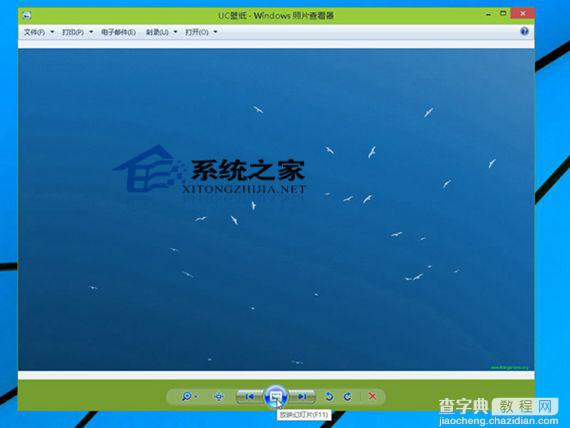
二、退出全屏模式
退出全屏查看模式的方法也很简单,对着正在放映的图片,单击鼠标右键,菜单中选择“退出”,或者按ESC键就可以了!

以上就是Win10系统使用Windows图片查看器全屏看图的开启和退出方法。作为历代Windows系统传承下来的看图工具,Windows图片查看器确实是简单、方便且实用。
Win10系统刚推出不久,便有无数的用户心急火燎地登上体验的大船,去尝鲜Win10的特性,但也要承担Win10尚不稳定的风险。有用户就在升级Win10后发现无线网卡用不了了,怎么解决这问题呢?
以下解决办法适用于:无线网卡驱动正确,至少设备管理器里认为正确安装了,以及无线网卡前有黄色感叹号的情况!
解救措施
第一步、打开设备管理器,对着自己的无线网卡驱动,单击鼠标右键,菜单中选择“更新驱动程序软件”。

1、一定要记好无线网卡型号,备用。
2、如果按照此方法不能成功,请尝试卸载无线网卡驱动程序,重启电脑,注意重启后,不要让电脑自动安装无线网卡驱动程序,选择以后安装。然后重复上述步骤即可!
第二步、在你希望如何搜索驱动程序软件界面,点击“浏览计算机以查找驱动程序软件”。

第三步、在接下来“浏览计算机上的驱动程序文件”界面,点击“从计算机的设备驱动程序列表中选取”。

第四步、在选择网络适配器界面,在网络适配器列表中,点击选择刚才记好的无线网卡,然后点击下一步,等待系统自动完成安装后,问题就应该能得到解决了!

除了使用Win10系统自带的硬件驱动更新程序之外,我们也可以尝试使用集成网卡驱动的第三方驱动安全软件,比如驱动精灵,它也能帮我们解决网卡驱动程序的问题。
如何在windows7系统下创建别人无法删除的文件夹带给大家,在平常时一台电脑让多人使用是很正常的,不过电脑多人使用的话,有时候自己创建的文件夹老是无缘无故的消失掉,很有可能是被别人误删了,要是自己的重要文件被误删可就不好了,教你一招创建无法删除的文件夹,这样就再也不用担心文件夹被别人删除了,下文跟大家分享一下具体创建方法吧。
1、使用组合快捷键“win+r”打开运行对话框,然后在框中输入“cmd”,回车;

2、在打开的命令提示符窗口中,输入创建命令“md e:wenjian..”创建新的文件夹,记住文件后面要加两个点,然后回,车E盘下就会出现你创建的文件夹;

3、文件创建完成了,如果要删除该文件夹的话,在cmd模式下输入rd命令“rd e:wenjian..”回车即可。

上面为大家带来的就是关于如何在windows7系统下创建别人无法删除的文件夹的全部内容了,通过上面的创建无法删除的文件夹之后,就再也不用担心文件夹被别人误删了哦
